GIF-Apps gehören ebenso dazu wie dediziertes GIFTastaturen, mit denen Sie GIFs finden und freigeben können, ohne eine Messaging-App zu verlassen. Es gibt auch Apps, mit denen Sie Live-Fotos auf iOS in GIFs verwandeln können. Während es für iOS keinen Mangel an GIF-Apps gibt, konzentrieren sich die verfügbaren hauptsächlich darauf, GIFs zu finden. Es gibt nur wenige, mit denen Sie ein GIF bearbeiten können. Wenn Sie ein GIF haben, das Sie auf einen bestimmten Teil zuschneiden möchten, können Sie Giphy verwenden, um GIFs auf einem iPhone zu bearbeiten.
Bearbeiten Sie GIFs auf dem iPhone
Installieren Sie GIPHY aus dem App Store. Das zu bearbeitende GIF kann von GIPHY stammen oder in Fotos gespeichert sein.
Öffnen Sie GIPHY und suchen Sie nach dem gewünschten GIFBearbeiten oder tippen Sie auf das Pluszeichen unten, um von Ihrer Kamerarolle aus auf GIFs zuzugreifen. Die Plus-Taste öffnet die Kamera und von dort aus können Sie auf Ihre Fotos zugreifen. Wählen Sie das zu bearbeitende GIF aus.

GIPHY öffnet es in seinem Editor, in dem Sie unter anderem das GIF zuschneiden und Text hinzufügen können. Bearbeiten Sie das GIF, und tippen Sie anschließend oben rechts auf die Schaltfläche mit dem Häkchen.
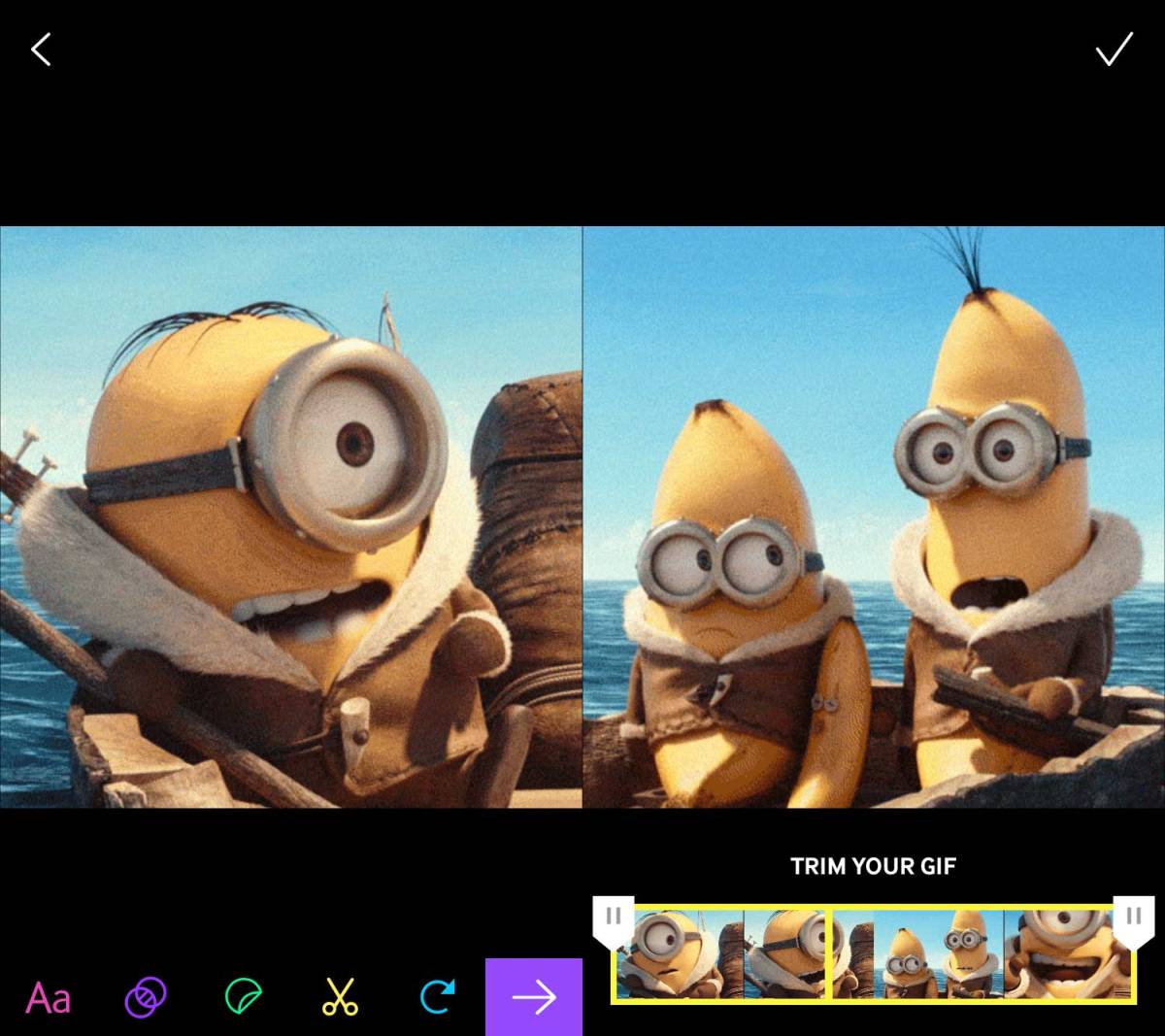
Sobald die Bearbeitung gespeichert wurde, können Sie diebearbeitete GIF zu GIPHY oder Sie können es auf Ihrer Kamerarolle speichern. Tippen Sie auf die Option GIF freigeben und tippen Sie auf dem Freigabebildschirm auf GIF speichern, um das GIF auf Ihrer Kamerarolle zu speichern.
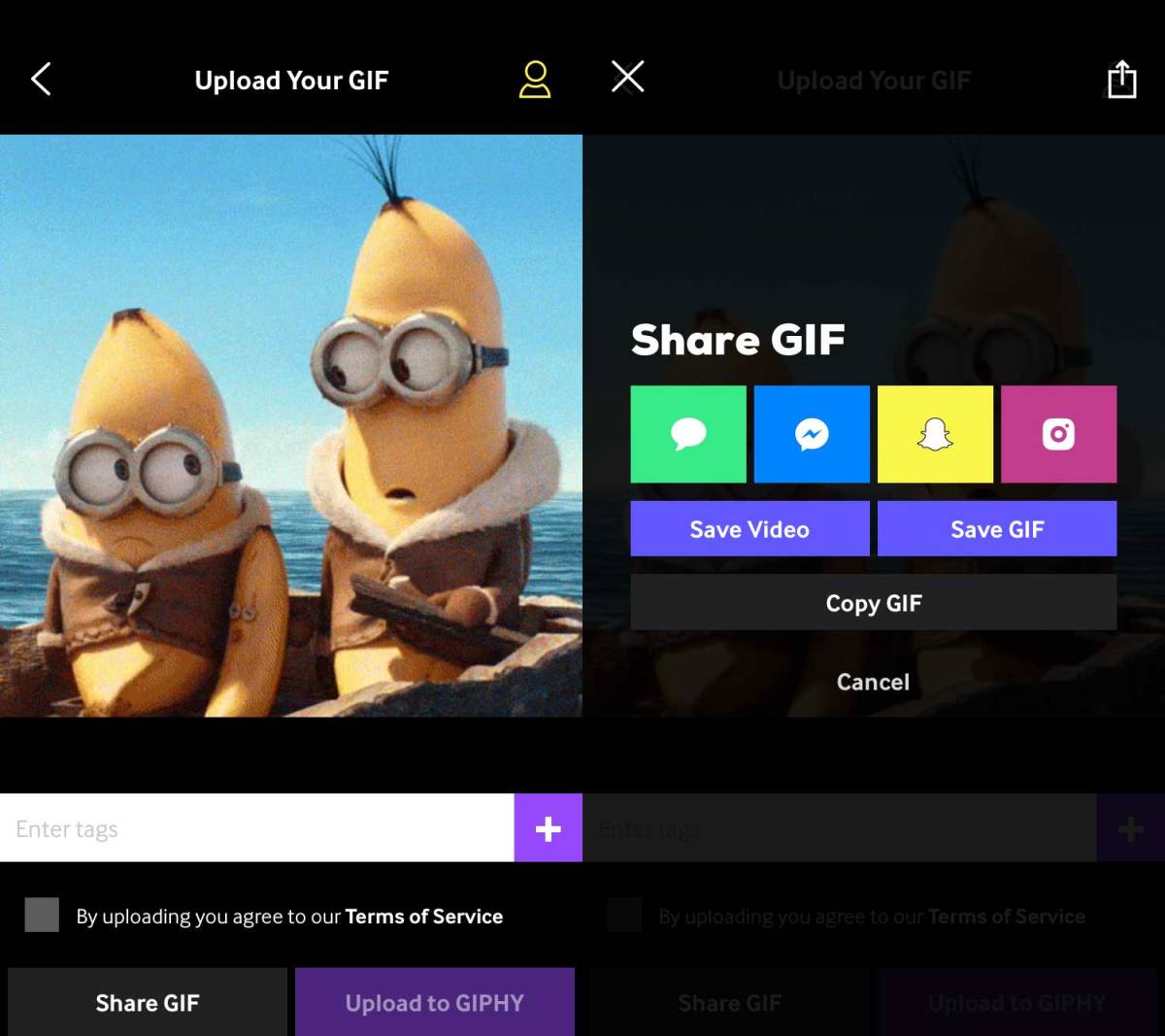
Mit GIPHY können Sie GIFs nicht automatisch bearbeitendas findest du in der app. Bevor Sie sie bearbeiten können, müssen Sie sie auf Ihrer Kamerarolle speichern. Die relevanten Bearbeitungsoptionen sind der Text und die Zuschnittoptionen. Sie können auch die Richtung ändern, in der ein GIF abgespielt wird, z. B. Sie können es zurückspulen, damit es rückwärts abgespielt wird. GIPHY bietet auch einige andere Spieloptionen, die Sie ausprobieren können, aber Sie können die Schleife, in der das GIF gespielt wird, nicht deaktivieren.
Das endgültige GIF erhält bei Ihnen nicht die GIPHY-Markierungbearbeite es in der App. Es spielt keine Rolle, woher das GIF stammt. GIPHY fügt keine Wasserzeichen oder andere Elemente hinzu, sodass Sie es sicher verwenden können, wo immer Sie möchten. Wenn Sie ein GIF zuschneiden, ist das endgültige Bild natürlich kleiner. Wenn Sie jedoch Text hinzufügen oder einen Aufkleber oder Effekt hinzufügen, ist das endgültige Bild natürlich größer.













Bemerkungen